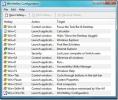Skaidras sejas zīmes no pašbildes ar bezmaksas fotoattēlu noņemšanas noņemšanai no plankumiem
Pateicoties visiem tur piedāvātajiem foto redaktoriem, mums ir dažādi triki, kā noņemt pūtītes, plankumus vai citas ādas nepilnības, kas sabojā citādi krāšņo portretu. Ja uzņemat digitālos attēlus un jums ir pieejama tāda programma kā GIMP vai Photoshop, ar dažiem vienkāršiem klikšķiem varat viegli parūpēties par šiem mazajiem quirks. Bet, lai arī kā tā būtu, Photoshop ir dārga programmatūra, un, no otras puses, GIMP to nav viegli lietot. Tieši tur patīk šīs lietotnes Bezmaksas Photo Blemish Remover Nāc iekšā. Bezmaksas Windows lietojumprogramma ļauj jums ātri pievilināt šīs zitas un šķebinošās melnās zīmes. Lai iegūtu sīkāku informāciju, lasiet iepriekš.
Lietojumprogrammas saskarne jūtas diezgan vienkārša, un, ja kādreiz esat izmantojis kādu fotoattēlu redaktoru, jūs uzreiz atradīsities kā mājās. Lai pēc iespējas labāk izmantotu šo lietotni un noņemtu pat visnepilnīgākos defektus, ieteicams strādāt ar jūsu fotoattēliem maksimizētā skatā. Lai sāktu, vienkārši velciet un nometiet vēlamo attēlu lietojumprogrammas logā. Pēc tam apakšdaļā tiek parādīti arī sīktēlu priekšskatījumi visiem attēliem, kas atrodas mapē, kur atrodas jūsu avota attēls, tādējādi atvieglojot pāreju uz citu attēlu.
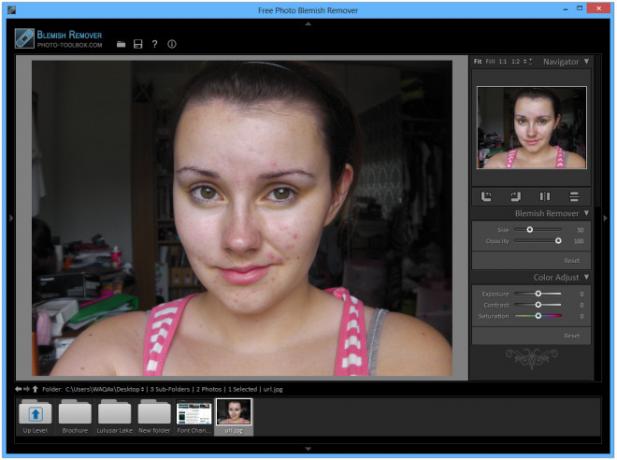
Lai atbrīvotos no jebkuras vietas vai plankuma, jums uz tā jānoklikšķina un pēc tam velciet apli uz skaidru vai daudz labāku ādas laukumu fotoattēlā. Izmantojot peles ritenīti, jūs varat viegli palielināt vai samazināt šī loka lielumu. Izmēru slīdni, kas atrodas labajā joslā (vairāk par pēdējo), var izmantot arī, lai pielāgotu apļa izmēru, kā arī necaurredzamību.

Veiksmīgi noņemot vietu, lietojumprogramma atstāj iepriekšējos lokus vietā, lai identificētu mainītos apgabalus. Tomēr jūs varat arī ar peles labo pogu noklikšķināt uz jebkura attēla apļa un izdzēst to no konteksta izvēlnes, kurā ir arī atiestatīšanas opcija, lai atgrieztu visas izmaiņas.

Sānjoslā, kuru es jau minēju, ir trīs sīklietotnes: Navigator, Blemish Remover un Color Adjuster. Navigators parāda nelielu sākotnējā attēla priekšskatījumu, kā arī ļauj mainīt fotoattēla izmērus atbilstoši ietilpībai, aizpildīšanai, 1: 1, 1: 2 vai manuālajam izmēram. Varat arī pagriezt fotoattēlu vai apvērst to otrādi. Blemish Remover satur iepriekšminētos izmēru un necaurredzamības slīdņus. Visbeidzot, jūs varat arī kontrolēt attēlu ekspozīciju, kontrastu un piesātinājumu, izmantojot sīklientu Color Adjust.
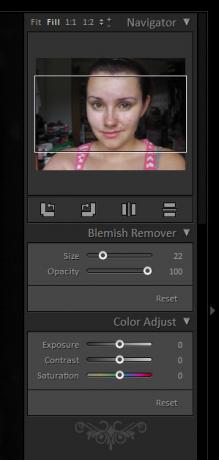
Lietojumprogramma ļauj saglabāt galīgo izvadi kā JPEG un TIFF failus.
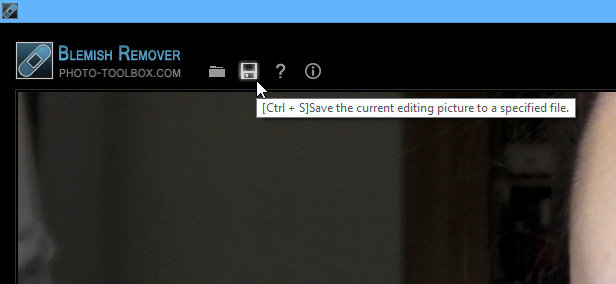
Tālāk ir sniegts īss pirms un pēc rezultātu salīdzinājums, ko varat sasniegt, izmantojot bezmaksas fotoattēlu noņemšanas noņemšanu:


Kopumā tā ir ļoti vienkārša un ērti lietojama programma, kas nevainojami veic darbu, kas tam paredzēts. Bezmaksas Photo Blemish Remover darbojas operētājsistēmās Windows XP, Windows Vista, Windows 7 un Windows 8.
Lejupielādējiet bezmaksas fotoattēlu noņemšanas noņēmēju operētājsistēmai Windows
Meklēt
Jaunākās Publikācijas
Labākie Usenet VPN, lai paliktu droši un anonīmi
Kad cilvēki domā par tiešsaistes failu lejupielādi, viņu domas mēdz...
Sīkāks pārskats par dziļāku SkyDrive integrāciju operētājsistēmā Windows 8.1
Kaut arī operētājsistēmā Windows 8 patiešām bija iekļauta SkyDrive ...
Piešķiriet sistēmas ātros taustiņus Windows 7 vadīšanai un programmu palaišanai
Ja esat elektroenerģijas lietotājs, tad jums vajadzētu pievienot Wi...